Az ég animáció hatása a szoftver környezetben a hatások után
Az ég animáció hatása az After Effects szoftver környezetbe
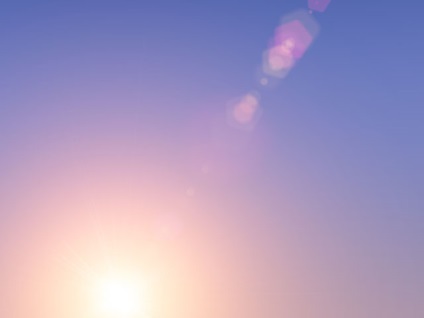
1. Felhők rajzolása
Egyszerű, animált égbolt létrehozásához legalább egy alapvető kép rajzolásához. Szükséges a 640х480 méretű grafikai objektumok készítése, amely 180 elemből áll. Szükség van egy szilárd, szilárd fekete réteg kialakítására az Effekt> Render> Fractal Noise parancsok kombinációján alapulva. Az effektjeleket úgy kell beállítani, hogy a kép külső felhőkhöz hasonló legyen.
Az Offset Turbulence paraméter használatával létrehozhat egy felhőmozgást egy egyenes úton. A felhők mozgásának sebessége közvetlenül függ a kezdőpont és az utolsó pont közötti távolság nagyságától. A koordinációs pontokra vonatkozó adatok sokkal kevésbé fontosak, mint a relatív hely. Az ilyen pontokat összekötő vektorpointer határozza meg a mozgás oldalát. Ha szüksége van a felhők forgatására, akkor jobb, ha a Sub Rotation effektet alkalmazza. Ebben az esetben a kulcsfontosságú szerepet nem az adott értékek, hanem csak a köztük lévő különbségek játsszák.
2. A felhőmozgás hatásának kialakítása
Mi történik az első lépésben, át kell vinni a következő, 120 képből álló kompozícióra. A réteget fel kell szétszedni, és létre kell hozni az "Opacity" kép animált hatását.
3. Háromdimenziós kamera
A második lépés eredménye a következő dalra is átkerül. Ezután el kell indítania a háromdimenziós réteg kapcsolóját. Ezután hozhat létre új kamerát, valamint beállíthatja a réteg helyét és tájolását.
4. Maszk töredék létrehozása
Ismét átmásoljuk az előző lépés eredményét a jövőbeli kompozícióban való munkára, és a réteghez egy maszkot készítünk. A Feather tulajdonságot ".200" értékre kell állítani.
5. A Trapcode Shine Effect használata
Folytatjuk az eredmény átruházását egy új szakaszra. Használja az Effekt> Knoll> Unmult effektet, majd használja az Effect> Trapcode> Shine billentyűkombinációt. A Fényes fülön részletesen be kell állítania a forráspontot.
Megjegyzés. Ha alfacsatornát szeretne létrehozni, alkalmazhatja az unmult effektet, amely lehetővé teszi a fekete pontok kiválasztását is.
6. A háttér kialakítása
Frissített dal létrehozása. Ehhez egy másik, szilárd típusú réteget készítünk. Meg kell használnia az Effekt> Render> Ramp kombinációt, majd állítsa be a gradiens színárnyalatát. A legjobb, ha az Effect> Render> Lens Flare effektust használja.
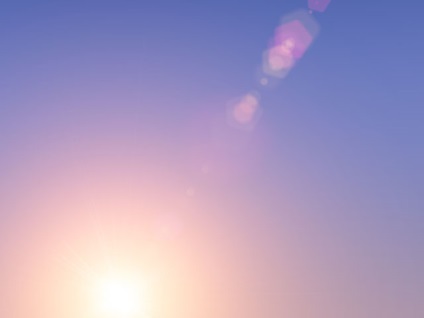
7. Az utolsó szakasz
A negyedik, az ötödik és a hatodik lépés alapján további összetételre van szükség. Vigyázni kell a paraméterek beállítására, amelyek lehetővé teszik, hogy felhõink minél természetesbbek legyenek. Ami a további hatásokat illeti, ezek nagyon eltérőek lehetnek. Elég a képzelet bevonása is!